В данной статье будет рассказано, включая все примеры и подробности — как установить Android на ваш планшет, смартфон, или на другие устройства.
Также тут будет большое количество советов по этому поводу.
Не требуется выключение антивируса

Дальше мы пошагово рассмотрим этот процесс.
Шаг №1. Установка и получение ROOT-прав
Для начала нам потребуется установить ROOT-права. Вы спросите, что это такое и зачем нам это надо?
Это программа, которая нам позволит в дальнейшем изменять системные файлы на телефоне, а также просто упростит установку Android.
Установка ROOT-прав
- Сперва с компьютера заходим на сайт kingoapp, на главной странице сайта будет большая зеленая кнопка — »DOWNLOAD»;

- Нажимаем на данную кнопку и происходит скачка программы;
- Нажимаем на загруженный файл и открываем программу Kingo Android ROOT. (Нажимаем »ДА», если система спросит разрешение на запуск.);

КАК УСТАНОВИТЬ ПРИЛОЖЕНИЯ НА ПЛАНШЕТ / ТЕЛЕФОН АНДРОИД ▣- Компьютерщик
- Внутри программы мы можем увидеть, что устройство еще не подключено. Подключаем наш телефон по usb;

- Также нам надо будет включить режим отладки (в самой программе будут картинки с инструкцией как это сделать). Если вам недостаточно инструкции, то вам нужно найти »меню для разработчиков» и включить опцию »отладка по USB»;

1.6. После того как наша программа увидела устройство, появится кнопка »ROOT»;
1.7. Нажимаем на нее. Готово! Вы получили ROOT-права на свое устройство.
Совет! Если вы, после установки захотите удалить ROOT-права, то вы можете включить — Kingo Android ROOT, подключить свое устройство к компьютеру и нажать на кнопку Remove Root.

Шаг №2. Обновление Recovery на вашем устройстве
Следующим шагом будет являться — обновление Recovery.
Recovery или специальный режим загрузки — особый режим на аппарате, благодаря которому можно восстановить систему или же загрузить обновления для нее.
Установка Recovery
Для установки Recovery мы будем использовать приложение — ROM Manager, данная программа специально сделана для легкого доступа к системе Recovery.
- Для начала мы должны зайти с нашего гаджета на сайт ROM Manager;
- Нажать на кнопку загрузки и скачать данное приложение;

Как установить программу на андроид планшет.Установка APK файла на android
- Далее заходим в загрузки и нажимаем »Установить приложение»;
- Заходим в ROM Manager. И сразу видим в главном меню кнопку »CloclworkMod».

Нажимаем на нее и происходит обновление приложения до последней версии;
- В верхней строчке будет название модели вашего гаджета. Нажимаем на нее;

- Далее произойдет установка и закачка Recovery на ваше устройство (Для этого действия необходимо поключение к интернету);

- Recovery обновлено и можно со спокойной душой переходить к следующему пункту.
Совет! Пользуйтесь ROM Manager аккуратно и следуйте инструкции, не нажимайте лишних кнопок, а то можно превратить ваш телефон в кирпич.
Шаг №3. Резервное копирование данных
Резервное копирование — это сохранение ваших данных на устройстве, может быть частичное и полное. В нашем случае полное.
Начало резервного копирования
Для этого также мы будем использовать все тот же ROM Manager.
- Заходим в ROM Manager;

- Затем выбираем строку сохранения текущего ROM. Сохраняем файл так, чтобы мы его могли в любой момент найти (пишем все наименования, сохраняем файл под удобным нам именем, также ставим текущую дату сохранения);

- После этого телефон/планшет совершит стандартную перезагрузку. Все действия будут проходить в обычном режиме;
- Также резервная копия сохранится на вашем устройстве в определенную папку которую вы укажете;
- Резервное копирование завершено.
Совет! Ни в коем случае не удаляйте резервную копию, которую вы сохранили. Если вы загрузили Android и что-то пошло не так, обратно что-либо сделать вы уже не сможете!
Шаг №4. Загрузка и установка Android
Вот мы и перешли к самой загрузке Android, все действия, которые мы проводили ранее были только подготовкой к установке.
- Находим в интернете на компьютере саму программу — Android. И загружаем себе данный архив;
- Подключаем наше устройство, на которое мы хотим установить Android к компьютеру (через usb накопитель);
- Дальше делаем копирование архива на наше устройство, на внутренний накопитель телефона (Важно! Архив не надо распаковывать);
- Далее заходим в ROM Manager и заходим во вкладку с названием нашего устройства. Нажимаем на него, видим кнопку »reboot», кликаем на нее. После этого осуществляется перезагрузка рекавери;

- Находим в приложении обратный возврат к заводским настройкам. Проводим данное действие. Подтверждаем выполнение;
- Так же действуем, когда будем настраивать WipeDalvikCache;

- На экране вашего устройства будет пункт Choose ZIPfromSdcard, нажимаем на него;

- Набираем любое имя для нашего файла, прошивки, после этого жмем сохранить;
- Нажимаем кнопку »Yes — Install» и проводим операцию;

- Ждем, когда закончится начатый процесс, это может занять пару минут;
- Выбираем кнопку »reebot», после этого состоится перезапуск девайса. Перезагрузка также может занять пару минут вашего времени;

- Готово! Теперь на вашем телефоне установлен Android! Мои поздравления.
Источник: activation-keys.ru
Как настроить планшет на Андроиде?
Приобретая новый планшет под управлением Android, вы получаете полностью чистое устройство, на котором не хватает многих полезных, а иногда, жизненно важных приложений. Соответственно, для полноценной работы планшета вам нужно узнать, как настроить планшет, чтобы всё работало, как часы.
Конечно, каждый пользователь имеет свои предпочтения по выбору программ, настройке всевозможных уведомлений, фоновых тем и т.д., но данная инструкция проводит четкую структуру необходимых опций, на которые вам следует обратить внимание в первую очередь. Мы будем рассматривать лучшие приложения для каждой ниши, а выбор уже сделаете вы сами.

Первоначальная настройка планшета
Сперва, после первого запуска устройства, вам представится необходимость задать язык интерфейса, на котором вам было бы удобнее работать с гаджетом. Думаю, здесь проблем возникнуть не должно.
Далее следует пункт, который позволяет настроить wi-fi на планшете. Вам нужно немного подождать пока идёт поиск доступных точек подключения, по окончании, выберите нужный вам пункт. Далее требуется ввести пароль к сети и снова нужно дождаться подключения. Если вашу сеть планшет не находит, тогда вам следует приблизиться к роутеру для лучшего захвата сигнала.
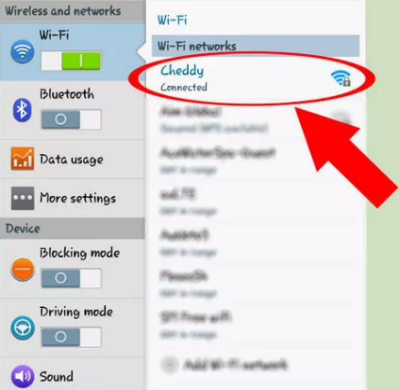
Теперь необходимо задать время и дату для правильного отображения на устройстве. Здесь также премудростей нет, просто задайте необходимые настройки и всё. Другим вариантом является синхронизация с серверами правильного времени, выбрав соответствующую настройку.
Настройка планшета Андроид включает в себя важный пункт синхронизации с сервером Google. Многие сервисы, с которыми работает устройство напрямую или косвенно связаны с хранением или обработкой данных с вашего аккаунта. Вам требуется ввести логин и пароль от вашей учетной записи Google +, вероятно, она у вас уже есть, если нет, то можете легко создать. Данная опция полезна тем, что помогает сохранять настройки устройства в облаке и теперь даже, если вам придется вернуть настройки на планшете до заводского состояния, вы всегда сможете восстановить персональные данные к нормальному состоянию.
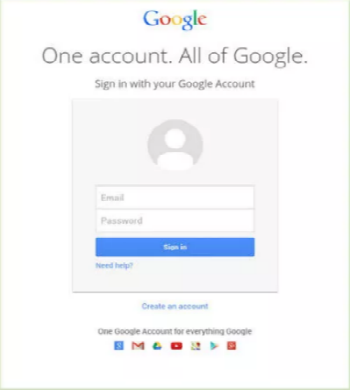
Теперь рассмотрим как настроить звук на планшете. Данный раздел всё также находится в меню настроек и позволяет вам задать нужный уровень сигналов (по вашим предпочтениям). Обычно около 5-и типов оповещений использует ваш гаджет: от обычных системных уведомлений до сигналов вызова. Экспериментальным путём установите правильное сочетание данных настроек. Теперь, важно установить сигналы для этих оповещений.
Не всегда данный пункт относится к изначальным настройкам, но часто это так. Необходимость настроить память на планшете возникает, если вы являетесь активным пользователем гаджета. Особенно актуально для частого использования игр, мелодий и видео, ведь это основные типы файлов, которые занимают много места.
Встроенная память практически всегда очень ограничена и её недостаточно для полноценного использования. Поэтому, вам нужно установить MicroSD карту памяти (разрешенный объём смотрите в документации).
Сделать это просто, найдя соответствующий разъём сбоку на планшете.
Теперь после того, как мы установили карту памяти, ее нужно настроить, чтобы переданные, загруженные и установленные файлы сразу записывались на неё, для экономии места на планшете. Делается это просто:
- Перейдите в раздел «Настройка»;
- Теперь кликните по графе «Память»;
- Должен быть пункт «Диск для записи по умолчанию», нажмите на него;

- Выберите карту памяти, как устройство по умолчанию для хранения информации.
На этом первоначальная настройка завершена, далее рассмотрим важные операции, которые помогут использовать ваш планшет на максимум.
Установка программ для работы с планшетом
Здесь рассмотрим только самые важные приложения, которые делают использование гаджета намного легче и эффективнее.
Начнём с незаменимой вещи и разберём, как настроить интернет на планшете с помощью браузера. Обычно аппарат обладает каким-либо встроенным обозревателем, но нередко он является не слишком мощным или просто старым. Лучше всего использовать Google Chrome, Opera или Mozilla Firefox, здесь уже всё зависит от предпочтений. Используя предустановленную программу для работы с интернетом, загрузите выбранный вами обозреватель. После установки, он сразу будет готов к использованию, возможно, вам придется установить какие-то расширения по вашему усмотрению.
Также немаловажным вопросом будет: «Как настроить скайп на планшете?». По сути, практически, все настройки соответствуют варианту приложения на компьютере. Единственное отличие – это наличие встроенной камеры. Загрузить программу вы можете с официального сайта по ссылке https://www.skype.com/ru/download-skype/. Далее войдите в свой аккаунт или зарегистрируйте новый. После входа следует обратить внимание на такие пункты:
1.Перейдите в настройки произведя клик по кнопке с вертикальным троеточием;
2.Поставьте галочку в пункте «Автом.
Работоспособность любого программного обеспечения гаджета требует тщательного ухода, например, пользователям не рекомендуется устанавливать сторонние приложения и скачивать файлы с подозрительных сайтов.
Даже если вы следуете всем советам разработчиков по функционированию Android, могут возникнуть проблемы. Если вы не можете справиться с ними самостоятельно, необходимо переустановить компоненты операционной системы.
Чаще всего владельцы планшетов сталкиваются со следующими проблемами:
- Постоянно происходят сбои в работе приложений.
- Устройство перестает включаться.
- Некоторые приложения больше не поддерживаются устройством.
- Планшет работает намного медленнее, чем раньше.
Такие проблемы сейчас не редкость, и, как правило, они проявляются не сразу, а со временем. В такой ситуации люди отвозят устройство в специализированный сервис, где операция по перепрошивке мастера выполняется за отдельную плату. Хотя все действия, необходимые для установки правильно работающего программного обеспечения, можно выполнить в домашних условиях.
Знатоки операционной системы Android и просто продвинутые пользователи, конечно, устанавливают программное обеспечение самостоятельно. Часто причиной перепрошивки планшета являются не проблемы, возникающие в работе операционной системы, а собственное любопытство. Любители гаджетов регулярно следят за обновлениями Android, которые добавляют интересные, ранее недоступные функции. Нововведения можно опробовать только после установки последней версии операционной системы.
Еще одна причина прошить планшет с новым Android — расположение операционной системы. Например, гаджет, купленный в Китае, почти всегда поддерживает только местный язык, в редких случаях — английский. Для российского пользователя использование планшета становится неудобным, к тому же китайские разработчики иногда накладывают блокировку на определенные сервисы.
Таким образом, переустановка Android может понадобиться людям в совершенно разных ситуациях. Кого-то могут беспокоить сбои в работе приложений, а кто-то просто хочет познакомиться с более продвинутой версией программы.
Подготовка к установке
Прежде чем узнать, как переустановить Android на планшете, необходимо подготовить устройство к перепрошивке.
Я разделил подготовку на общую, которую нужно сделать обязательно, и подготовку, которая зависит от выбранного метода установки новой версии Android.
Обязательные пункты подготовки:
- Зарядите устройство, ваш планшет должен быть заряжен не менее чем на 90%, это самый простой и самый важный совет, если установка Android на планшет резко прервется, ваше устройство может быть необратимо повреждено.
- Создать резервную копию или создать резервную копию, Вы можете создать файл резервной копии и сохранить его на SD-карте, резервная копия создается в меню восстановления, или создать резервную копию, сохранив данные пользователя в облачном хранилище.
- Скачайте нужную версию операционной системы, файл операционной системы понадобится вам для переустановки операционной системы на новую.
По Теме: Почему перестал заряжаться планшет
Вам необходимо выяснить, какие версии Android поддерживает ваша модель, а затем загрузить файл прошивки на устройство, через которое будет происходить установка.
Это либо компьютер, либо карта памяти, скачать подходящую версию операционной системы, можно на сайте производителя, либо на проверенных и популярных ресурсах, таких как 4pda. Место загрузки зависит от выбранного способа перепрошивки (компьютер или карта памяти).

Теперь рассмотрим подготовку в зависимости от предпочтительного метода миграции.
Что нужно сделать перед установкой Android на планшет через флеш-накопитель (карту памяти, SD-карту):
- Освободите память для файла операционной системы, если на карте памяти недостаточно места для установочного файла, в лучшем случае вы не сможете загрузить на нее файл, а в худшем — загрузите только его часть. Второй вариант определенно приведет к неудачной переустановке.
- Если батарея в вашем устройстве старая и быстро разряжается, вы можете оставить гаджет заряженным прямо во время перепрошивки. Установка через карту памяти позволяет это сделать, так как гнездо зарядного устройства не занято. Кстати, при выборе способа переустановки следует учитывать это небольшое преимущество SD-карты.
Инструкция по переустановке Android на планшете
Обновления могут быть установлены несколькими способами:
- Вручную с помощью компьютера.
- В автоматическом режиме (по воздуху).
- Ручное использование планшета.
Варианты перепрошивки устройства различаются по сложности и, соответственно, инструкции каждого метода различны. Поэтому пользователь должен сам решить, какой метод ему подходит.
Если человек хочет обновить гаджет с помощью программного обеспечения от разработчика, подойдет метод с автоматическим режимом или ручной режим, где задействован только смартфон. Сторонняя версия операционной системы не установится сама, вам придется выполнить операцию вручную на планшете, а если это невозможно — воспользоваться компьютером.
Автоматический режим

Операционная система Android регулярно обновляется, поэтому у людей просто нет времени следить за выходом последующих версий. Чтобы всегда быть в курсе обновлений, разработчики внедрили функцию, которая автоматически уведомляет пользователей о версиях прошивки, которые необходимо установить.
Если подобное уведомление не появляется, а планшет не обновлялся более шести месяцев, следует проверить, включена ли функция автоматического обновления.
Чтобы включить автоматическую загрузку микропрограммы, сделайте следующее:
- Откройте настройки планшета.
- Перейдите в раздел «Обновление программного обеспечения».
- Установите или переместите ползунок в активное положение рядом с «Автообновление».
Автоматическая переустановка подходит для тех, кто хочет обновить операционную систему. Те, кто хочет использовать версию операционной системы, не предоставляемую разработчиком, должны использовать другой метод.
При включенном автообновлении каждый раз, когда выходит официальная версия Android для конкретной модели планшета, человек будет получать push-уведомление о необходимости установить прошивку. Операция будет выполнена автоматически в тот же момент после нажатия кнопки «OK» или в другое время, если владелец устройства выберет опцию «Позже».
Часто возникает ситуация, когда автоматическое обновление Android не работает, несмотря на то, что функция включена. В этом случае вы можете самостоятельно выполнить перепрошивку планшета «из воздуха»:
- Перейдите в настройки гаджета.
- Выберите пункт «Обновление программного обеспечения».
- Нажмите кнопку «Обновить».
По Теме: Apple подтвердила: новые iPhone без Lightning
Вам не нужно будет предпринимать никаких дополнительных действий, и Android будет переустановлен автоматически, когда будет доступна следующая версия программного обеспечения.
Переустановка Android через Recovery mode
Есть еще один вариант сброса через меню восстановления, сначала вам нужно зайти в меню восстановления (как это сделать, читайте здесь), а затем выбрать раздел wipe data/factory reset (может называться Wipe cd (расположение файлов «adb» и «fastboot» на диске) и adb reboot bootloader.
По Теме: Как подключить автомагнитолу пионер в машине: схема, распиновка, инструкция
После этих действий устройство готово к работе с новой прошивкой.
Беспроводное обновление через Wi-Fi

Обновление версии операционной системы через Wi-Fi — один из самых простых способов. Он подходит к большинству планшетов, включая samsung, dns, digma, позволяет переустановить android на htc и большинстве китайских моделей. Алгоритм действий очень прост, а вероятность ошибки исключена, с этой процедурой справится даже начинающий пользователь, а если что-то пойдет не так — всегда можно прибегнуть к процедуре восстановления (восстановление — возврат к предыдущим настройкам).
Процедура выполняется следующим образом:
- Нажмите на кнопку «Обновить»;
- Среди значков меню найдите кнопку «Настройки» или Settings:
- Выберите «Перезапустить и установить обновления»;
- Выберите «Об устройстве» (Об устройстве) во всплывающем меню, и вы увидите информацию о версии системы;
- Выберите «Обновление прошивки системы».
- Начнется загрузка обновления, после чего устройство перезагрузится.
- Активируйте беспроводное подключение к Интернету на планшете;
Установка Андроид с нуля
Допустим, на вашем устройстве никогда не было операционной системы Android, но вы всегда хотели с ней работать. Вы тоже можете это сделать, установить Android на планшет с нуля будет сложнее, чем в предыдущем случае, но результат стоит затраченных усилий.
Давайте рассмотрим схему установки нового Android на планшет:
- Найдите информацию о модели планшета, затем найдите в Интернете нужную прошивку.
- Сначала подключите планшет к компьютеру, нам также понадобится флеш-карта объемом 4 ГБ или более.
Важно! Не рекомендуется загружать подозрительные программы — лучше скачивать все с официального сайта производителя.
- Затем необходимо отформатировать флеш-карту в FAT32, создать каталог SCRIPT со всеми загруженными файлами для прошивки.
- Что касается прошивки, то лучше держать планшет полностью заряженным, так как устройство может «насытиться» в процессе загрузки, а это может привести к серьезным проблемам. Оптимальным решением является зарядка планшета в течение всего процесса зарядки.
- Если вдруг что-то пойдет не так, с помощью этой резервной копии вы сможете восстановить все в исходное состояние.
Важно! Все эти манипуляции следует выполнять на компьютере, а не на планшете.
- Теперь проверьте, что все функции работают правильно, если что-то работает «криво», лучше сразу же вернуть все к исходным настройкам и повторить операцию еще раз.
- Теперь выключите планшет, вставьте флешку с файлами прошивки, после включения процесс обновления начнется автоматически, он может занять довольно много времени, после завершения установки устройство выключится само по себе.
- Затем извлеките флэш-накопитель и снова включите планшет.
Важно! Чтобы на дисплее было изображение, которое вам нравится — статичное или анимированное, не забудьте установить обои для android.
- Https://androidsfaq.com/kak-pereustanovit-android-fly/
- Https://plansheta.ru/proshivki/kak-pereustanovit-android
- Https://TwNews.ru/sistemy/kak-pereustanovit-planshet.html
- Https://KakOperator.ru/os/kak-pereustanovit-android-na-planshete
- Https://zdrons.ru/android/kak-pereustanovit-android-na-planshete-2/
Источник: pro-naushniki.ru